Corrija o erro de hardware LiveKernelEvent 141 com 7 métodos testados

Se você recentemente passou pelo erro LiveKernelEvent 141 em seu dispositivo Windows 10, você está no lugar certo.
Neste artigo, revisaremos por que essa falha pode ocorrer e tentaremos corrigi-la usando soluções de resolução de problemas dedicadas.
O que é o LiveKernelEvent 141?
Logo de cara, você precisa saber que o erro Live kernel event 141 é um erro de hardware acionado pela falha de um componente do PC.
No entanto, felizmente, ele também pode ocorrer devido a drivers corrompidos ou por causa de software de terceiros específico.
O LiveKernelEvent 141 é frequentemente causado por overclocking, RAM, GPUs NVIDIA ou ATI, mas nossos leitores também encontraram o problema durante os jogos, especialmente em Warzone.
O que causa o Live Kernel Event?
O LiveKernelEvent é um erro de hardware comum que tem muitas outras formas, dependendo da manifestação e do componente afetado.
É por isso que achamos essencial informá-lo sobre os problemas mais comuns desse tipo e que a maioria deles pode ser corrigida usando as soluções abaixo.
- LiveKernelEvent 117 – Este problema geralmente acontece devido à falha do driver de vídeo Nvidia nvlddmkm.sys.
- Nome do evento problema: código LiveKernelEvent: 141, erro de hardware LiveKernelEvent 141, LiveKernelEvent 193, 124 – A questão é principalmente causada por drivers defeituosos ou corrompidos, mas nossas soluções abaixo ajudarão você a corrigi-lo.
- LiveKernelEvent 1A1 – Se você receber esse erro, o culpado é a PSU, então aqui está como corrigir erros de PSU no Windows.
- LiveKernelEvent 1A8 – O problema pode ser causado pelo driver Wireless da Intel, e ocorre frequentemente em laptops HP, então reinstalar o driver deve solucionar.
- LiveKernelEvent 1B8 – O overclocking e os perfis XMP podem ser a provável fonte do problema
De qualquer forma, com as soluções corretas, você pode resolver esse erro de hardware 141, assim como os mencionados acima, usando os passos abaixo.
Como corrigir o erro LiveKernelEvent 141?
1. Verifique sua memória
-
Clique no botão Iniciar, digite memória e clique em Executar como administrador para iniciar o Diagnóstico de Memória do Windows com privilégios totais.
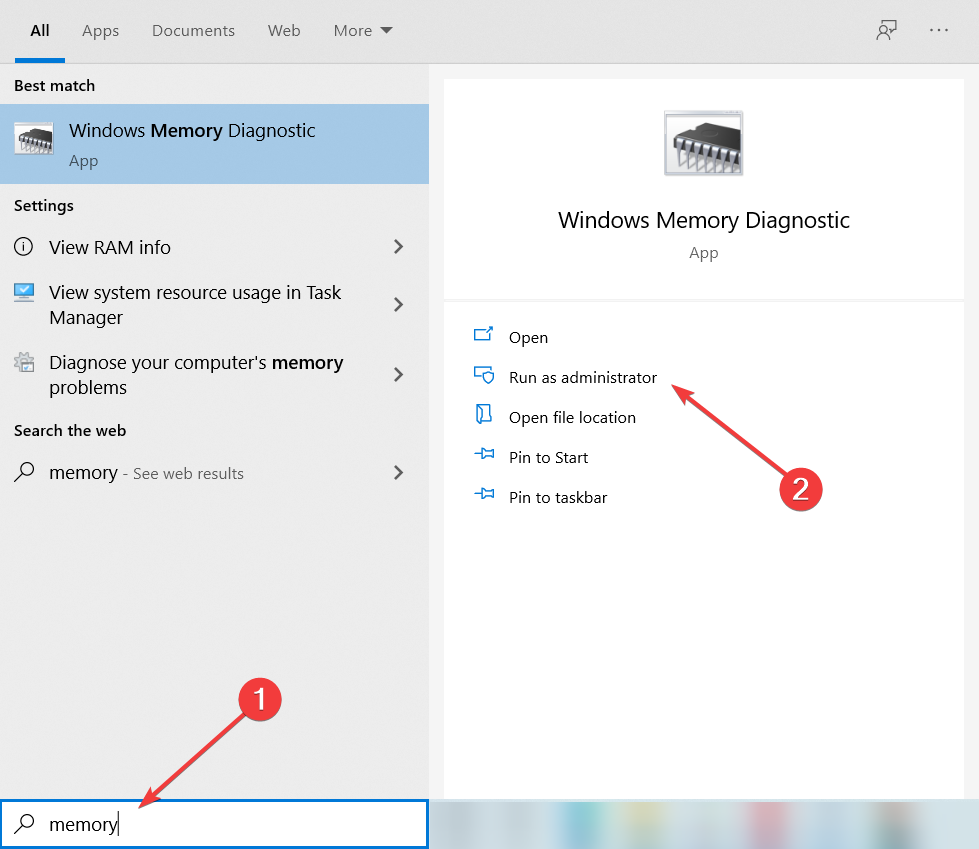
-
Agora, clique na primeira opção, Reiniciar agora e verificar se há problemas.
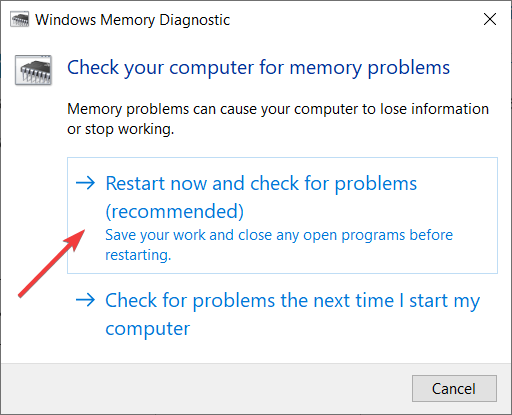
- Após a reinicialização, o sistema fará um diagnóstico em seus módulos de RAM e encontrará quaisquer problemas possíveis. Infelizmente, você terá que substituir o(s) módulo(s) danificado(s) se encontrá-los.
Um ou mais módulos de RAM podem ser responsáveis pelo código de erro de hardware 141 do Windows.
Se você recentemente experimentou o erro LiveKernelEvent code 141 em seu dispositivo Windows. O primeiro passo seria verificar a integridade da memória usando a ferramenta de diagnóstico de memória do Windows, como mostrado acima. Isso também ajuda com LiveKernelEvent Code 1a1.
Caso você descubra que a RAM está funcionando bem, ainda pode tentar um dos melhores limpadores e otimizadores de RAM que ajudarão você a obter um PC com Windows 10 mais rápido e evitar erros de hardware LiveKernelEvent no futuro.
2. Execute varreduras com DISM e SFC
É muito provável que resolva o erro LiveKernelEvent usando os passos detalhados no aplicativo Prompt de Comando que ajuda a detectar e remover arquivos corrompidos ou programas indesejados do seu sistema operacional.
-
Clique no botão Iniciar, digite cmd e selecione Executar como administrador para abrir o Prompt de Comando com privilégios totais.
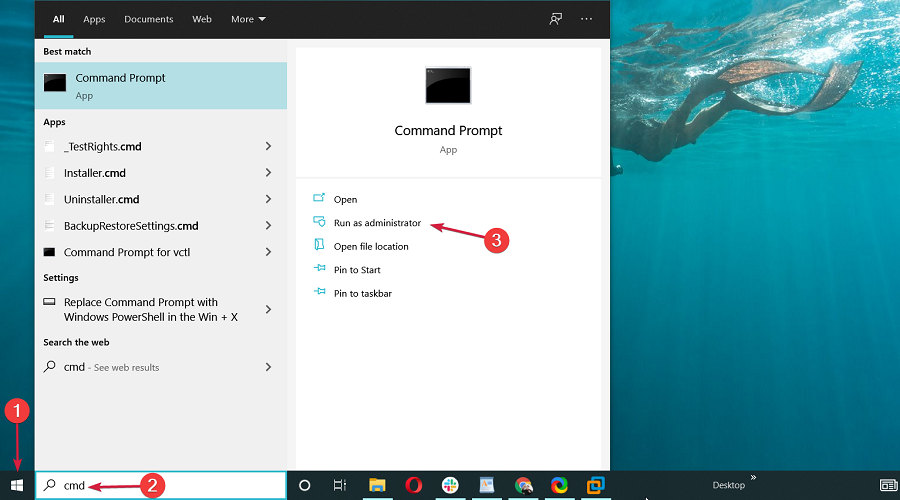
-
No prompt de comando, digite o seguinte comando e pressione Enter:
sfc/scannow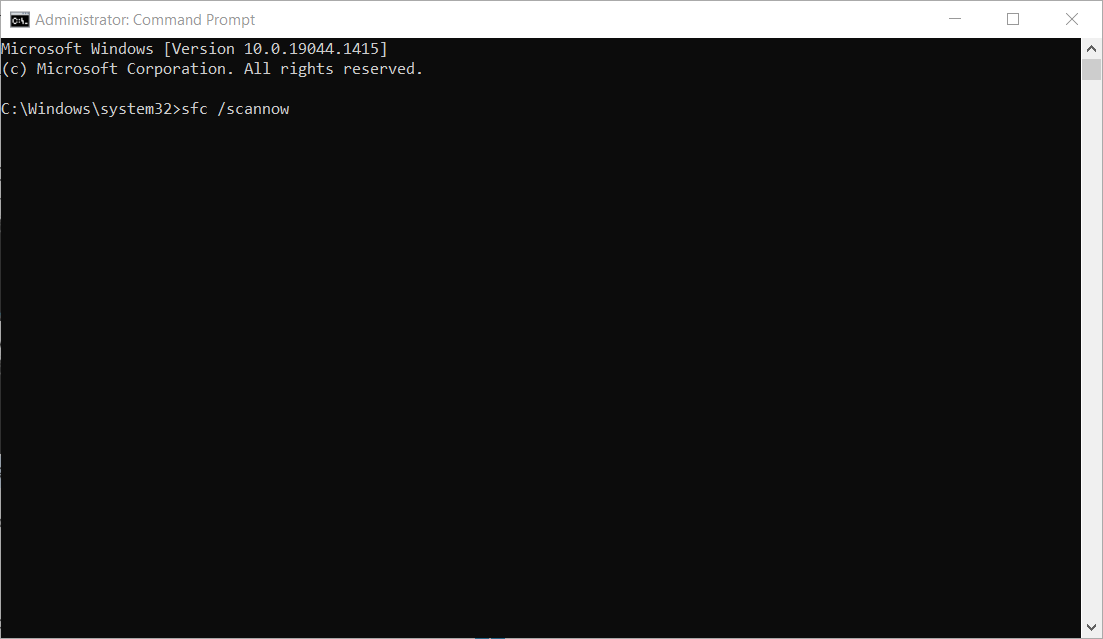
-
Após concluir, digite o seguinte comando e pressione Enter após cada:
DISM /online /Cleanup-Image /ScanHealthDISM /Online /Cleanup-Image /RestoreHealth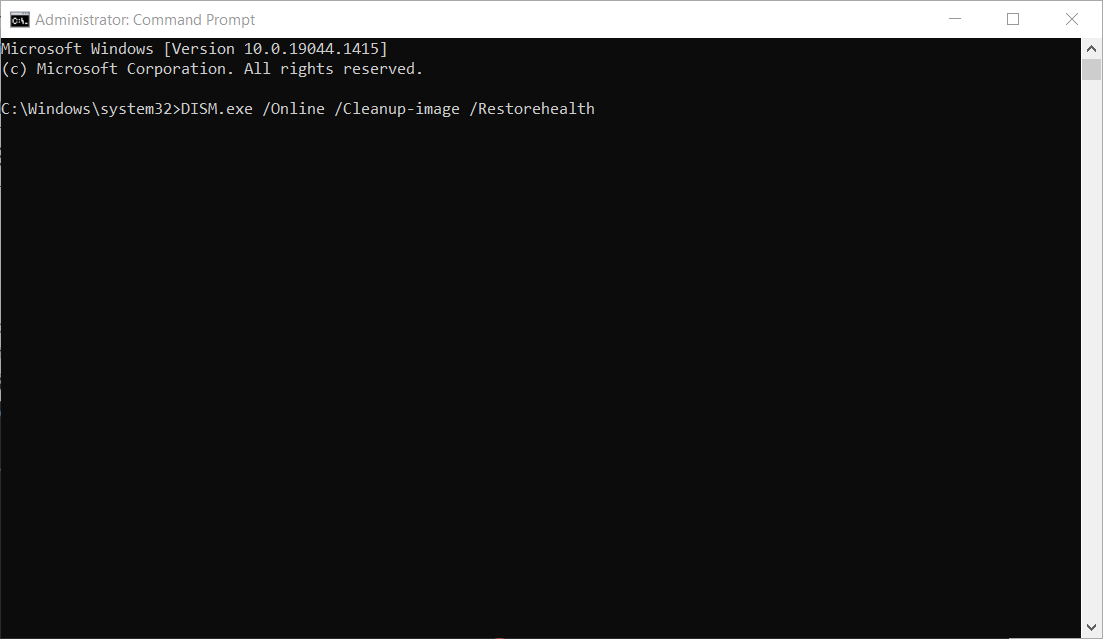
- Quando o procedimento terminar, reinicie o PC e veja se o erro de hardware 141 persiste.
Caso isso não tenha ajudado a resolver o erro Kernel 141, recomendamos tentar um programa de reparo confiável que seja mais avançado e possa corrigir vários problemas do PC.
Executar essas varreduras também pode ajudar a corrigir problemas semelhantes, como o LiveKernelEvent 144. Para saber mais sobre esse erro, leia este guia.
3. Desative o overclocking da GPU ou desinstale o software de overclocking
-
Pressione o botão Iniciar e selecione Configurações no menu.
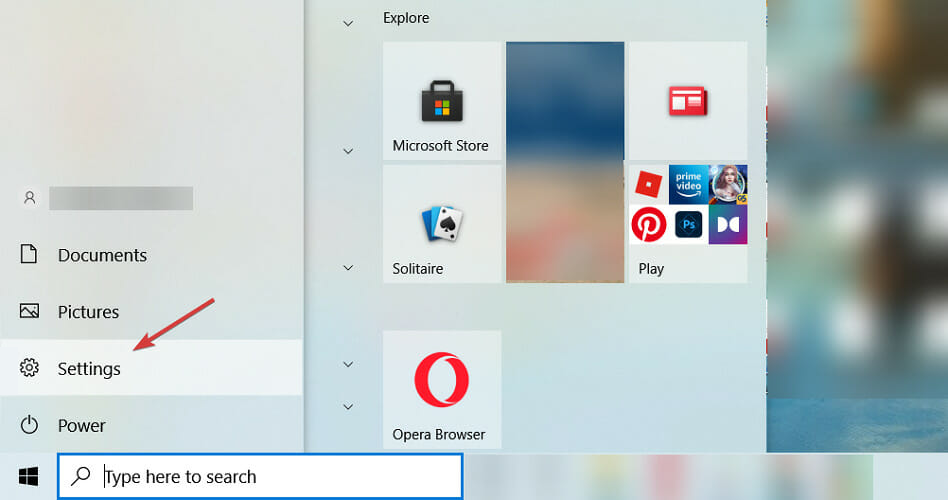
-
Agora, clique em Aplicativos.
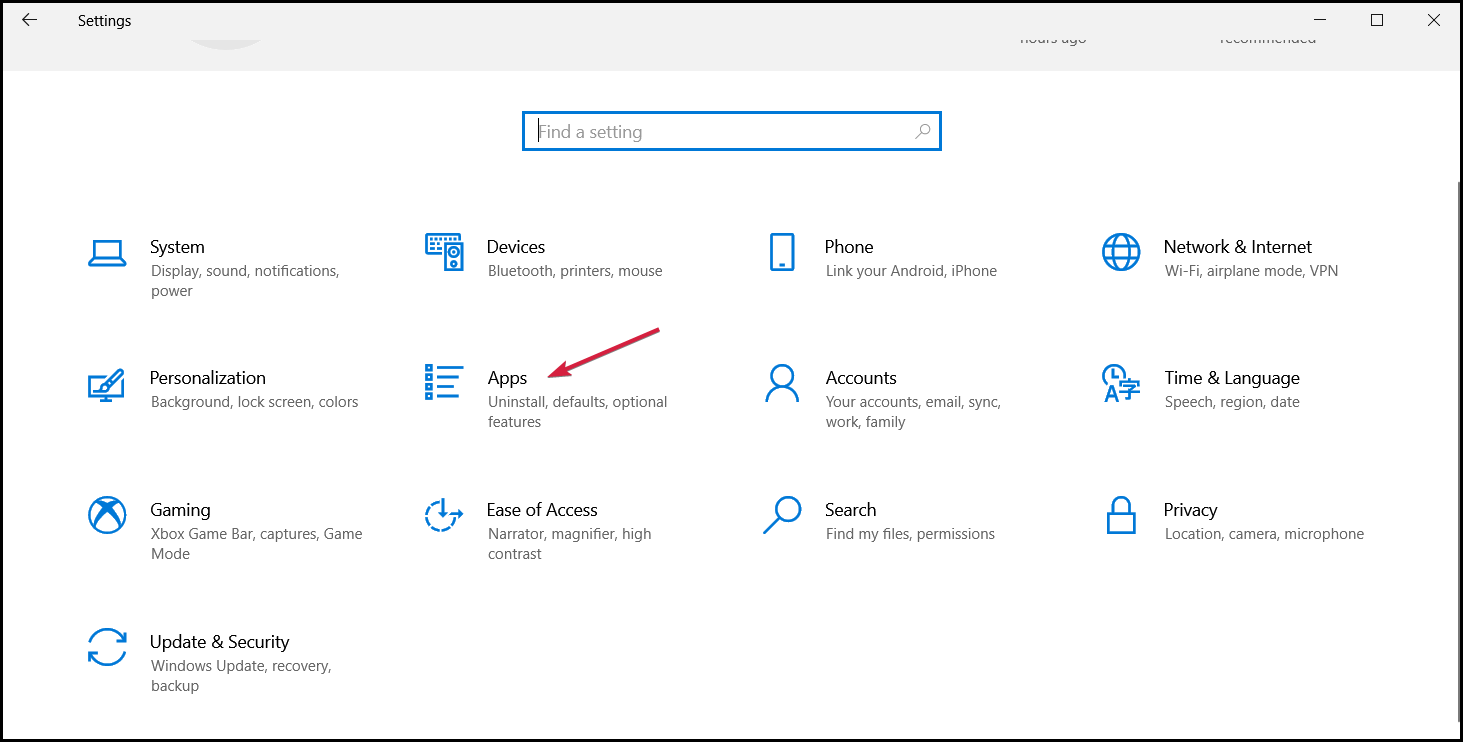
-
Procure o software de overclocking que você está usando, clique nele e pressione o botão Desinstalar.
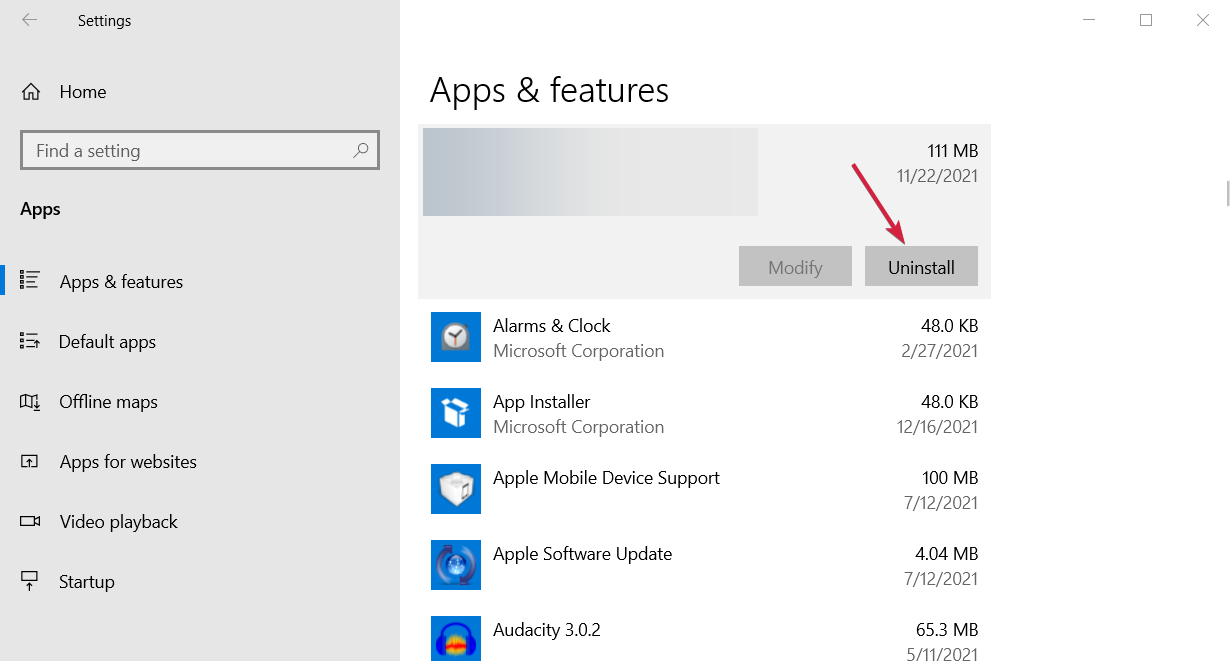
- Siga o procedimento para uma desinstalação completa.
Se você overclockou sua GPU ou CPU, algo pode ter dado errado e isso acionou o erro de hardware código 141.
A solução lógica é ajustar o aplicativo que você está usando para overclocking e interromper o processo, mas se isso não funcionar, tente desinstalá-lo usando os passos acima.
Se o overclocking for realizado no nível da BIOS, você terá que alterar as configurações de lá. Se você não sabe como fazer isso, nosso guia sobre como acessar a BIOS em um PC com Windows 7, 10, 11 certamente ajudará você. Leia mais sobre este tópico
- A Microsoft substitui o JScript pelo JScript9Legacy para melhor segurança no Windows 11
- O Windows 11 Build 27898 adiciona ícones pequenos na barra de tarefas, recuperação rápida, compartilhamento mais inteligente.
4. Desinstale os drivers gráficos e reinstale-os novamente
-
Para corrigir o erro de hardware LiveKernelEvent 141, clique com o botão direito no botão Iniciar, digite gerenciador de dispositivos e selecione o aplicativo da lista.
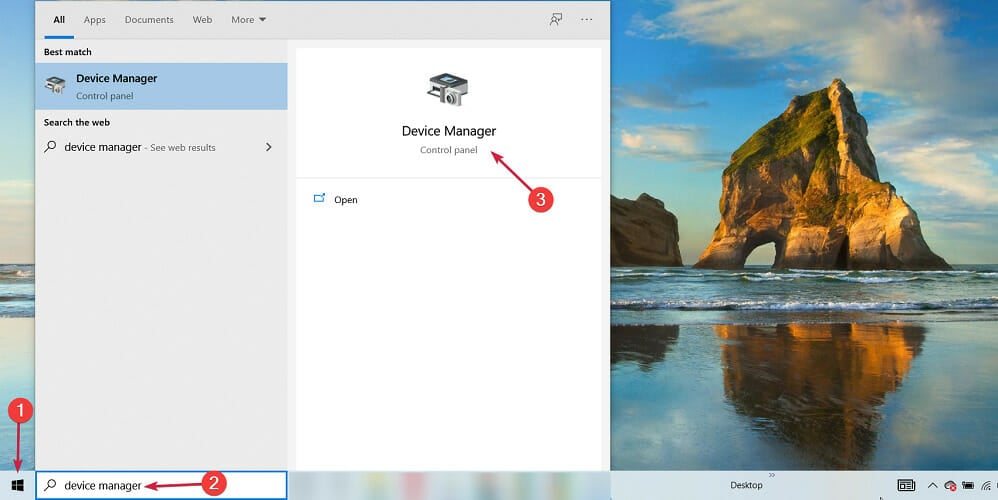
-
Procure o driver gráfico na seção Adaptadores de vídeo, clique com o botão direito nele e selecione Desinstalar dispositivo.
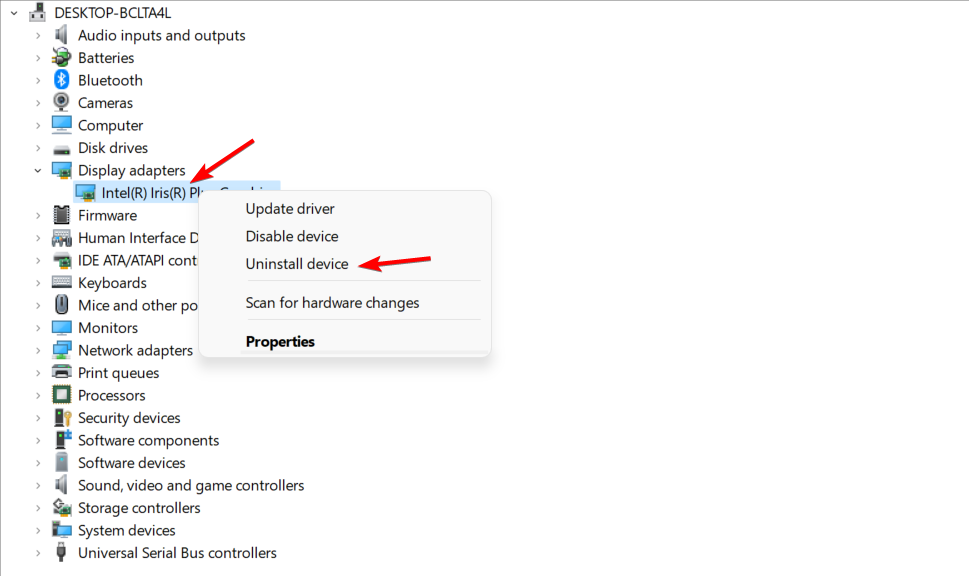
- Agora, você tem a opção de reiniciar seu dispositivo, e o sistema substituirá automaticamente o driver, ou você pode acessar a página de suporte dedicada do fabricante e baixar o driver correto.
Se, após aplicar os passos acima, você ainda estiver enfrentando o erro de hardware LiveKernelEvent 141, deve reinstalar os drivers da placa gráfica.
5. Desconecte dispositivos externos
Como pode haver um conflito entre drivers específicos dentro do sistema Windows 10, você deve começar o processo de resolução de problemas desconectando os periféricos. Faça isso e verifique se o problema persiste.
Depois, você pode reconectar seus dispositivos externos, mas ao fazer isso, também reinstale quaisquer drivers associados do zero.
Se necessário, vá primeiro para o Gerenciador de Dispositivos e desinstale esses drivers (pressione as teclas de atalho Win + X, clique em Gerenciador de Dispositivos e selecione os drivers que devem ser desinstalados).
Se você quiser remover completamente os drivers do seu PC com Windows 10, considere usar um desinstalador. Confira nossa lista com o melhor software desinstalador disponível no momento e corrija o problema do Evento de Kernel 141.
6. Aplique as atualizações do Windows 10 que estão aguardando sua aprovação
-
Pressione as teclas de atalho Win + I e, em Configurações do Sistema, clique em Atualização e Segurança.
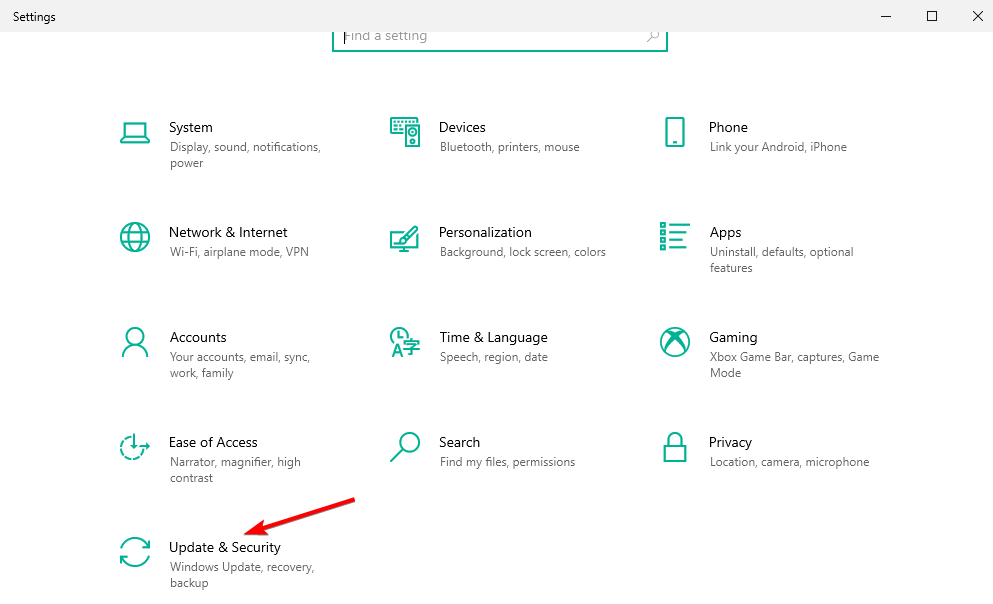
- Na janela que será aberta, sob Atualização do Windows, você deve ser capaz de procurar por quaisquer possíveis atualizações.
- Nota: se uma atualização já estiver disponível, ela será exibida automaticamente.
- Concorde com o processo de atualização e aguarde enquanto o novo patch de firmware é instalado. No final, reinicie seu dispositivo Windows 10.
Se o seu sistema não estiver executando as atualizações mais recentes disponíveis, você pode receber o Live Kernel Event 141 no Warzone. Portanto, verifique e aplique as atualizações que podem estar aguardando sua aprovação em segundo plano.
Em alguns casos, você não conseguirá atualizar seu sistema porque não há um botão de atualização. Temos um guia sobre o que fazer se o botão Verificar atualizações estiver ausente, então não entre em pânico.
7. Inicie uma inicialização limpa
-
Pressione Win + R e no campo Executar que será aberto, digite msconfig.
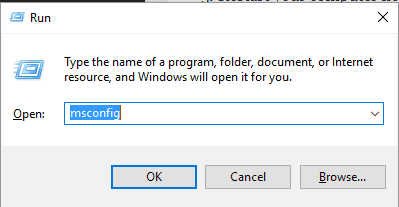
- Em Configuração do Sistema, selecione a aba Geral.
- Procure a entrada Inicialização Seletiva e desmarque a opção Carregar item de inicialização.
-
Vá para a aba Serviços e clique na caixa de seleção ocultar todos os serviços Microsoft e pressione Desabilitar todos.
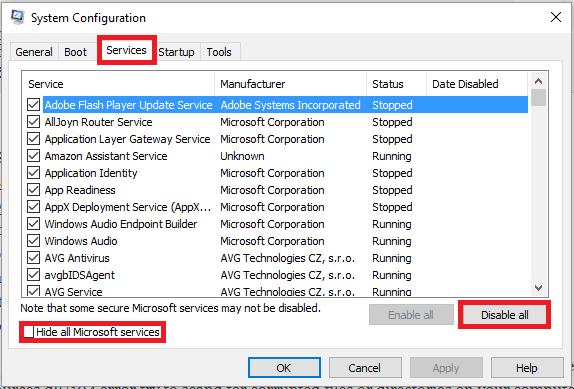
-
Em seguida, acesse a aba de Inicialização e clique no link Abrir gerenciador de tarefas.
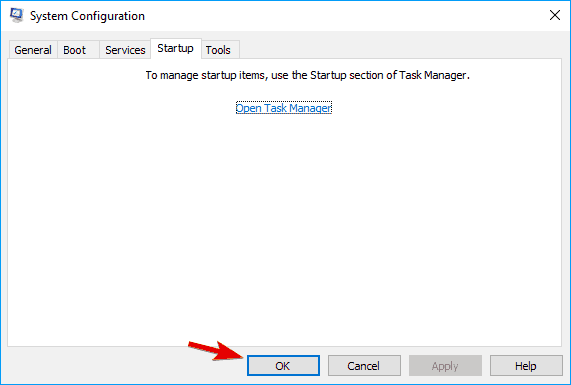
- No Gerenciador de Tarefas, desative todos os programas de Inicialização. Salve suas alterações e feche essas janelas.
- Reinicie seu sistema Windows 10.
Se um aplicativo de terceiros estava causando o erro Live Kernel Event 141 Nvidia, agora você pode eliminar conflitos de software que ocorrem quando você instala um programa ou uma atualização ou quando usa um processo que não é compatível com o sistema operacional Windows 10.
Você pode começar removendo qualquer aplicativo desnecessário de inicialização no Windows. Isso impedirá que o aplicativo de terceiros cause problemas novamente.
Como corrigir o erro LiveKernelEvent 141 no Windows 11?
- Pressione Windows + X e selecione Gerenciador de Dispositivos no menu rápido.
-
Aqui, navegue até a seção Adaptadores de Vídeo, clique com o botão direito no driver que você instalou e selecione Atualizar driver.
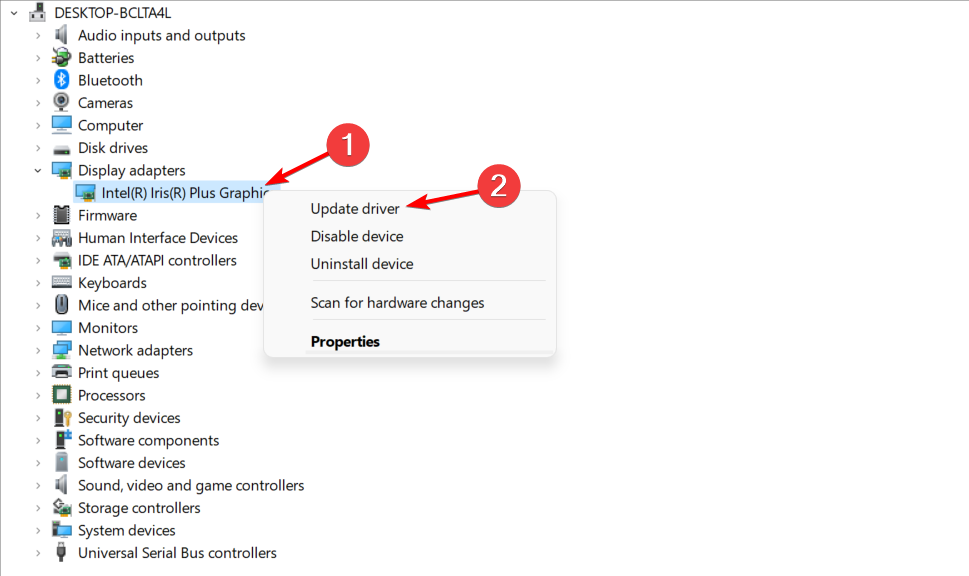
Atualizar o driver da sua placa gráfica resolverá o erro do Live Kernel Event 141 no Windows 11. Note que você precisa manter seus drivers atualizados para ter um computador funcionando bem.
Como o LiveKernelEvent é diagnosticado?
O problema do Código LiveKernelEvent: 141 está mais frequentemente associado à unidade de processamento gráfico (GPU) da máquina afetada.
Desinstalar o driver gráfico e, em seguida, instalar uma cópia nova do programa que foi mantida atualizada é a solução mais simples para esse problema.
É um erro de hardware o Live Kernel Event 141?
O Live Kernel Event 141 é um erro de hardware que geralmente é causado por drivers defeituosos. Esse problema também pode ser devido a problemas com componentes do PC.
Portanto, é importante seguir os passos deste guia para solucionar os componentes de hardware.
Assim, essas são as soluções de resolução de problemas que podem ser aplicadas para corrigir o erro Live Kernel Event 141 do Windows 10/11, assumindo que não haja um problema com seu hardware que causou o Windows a parar de funcionar corretamente.
Esse não é o único erro que você pode encontrar, e também abordamos o LiveKernelEvent Code 1a8 e 1b8 em um de nossos outros guias.
Se você conseguiu resolver esse problema usando um método diferente, compartilhe sua experiência conosco – nós atualizaremos este tutorial de acordo, dando a você o crédito por fornecer soluções adicionais.
Você pode entrar em contato conosco rapidamente usando a seção de comentários abaixo. Obrigado por ler!













